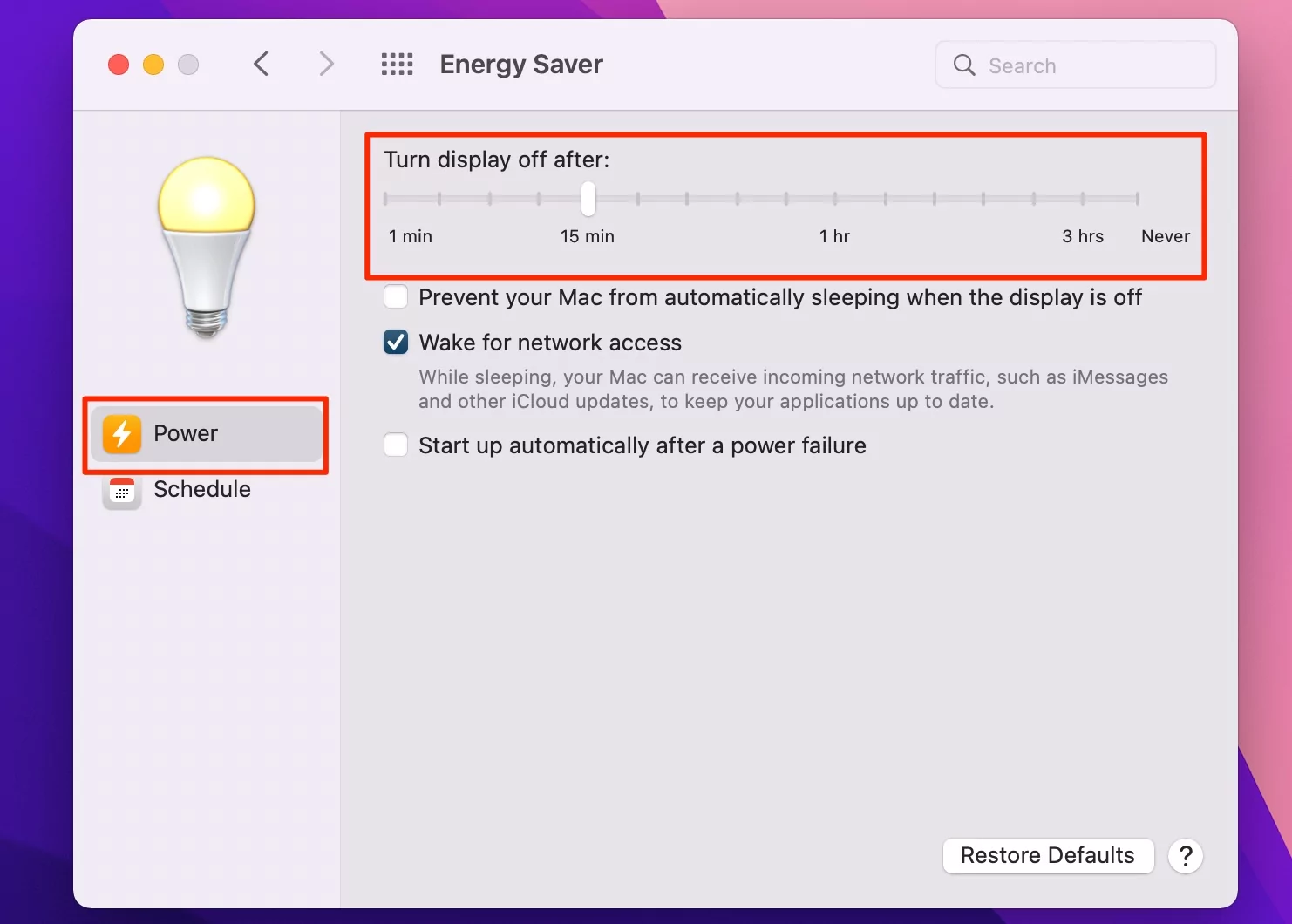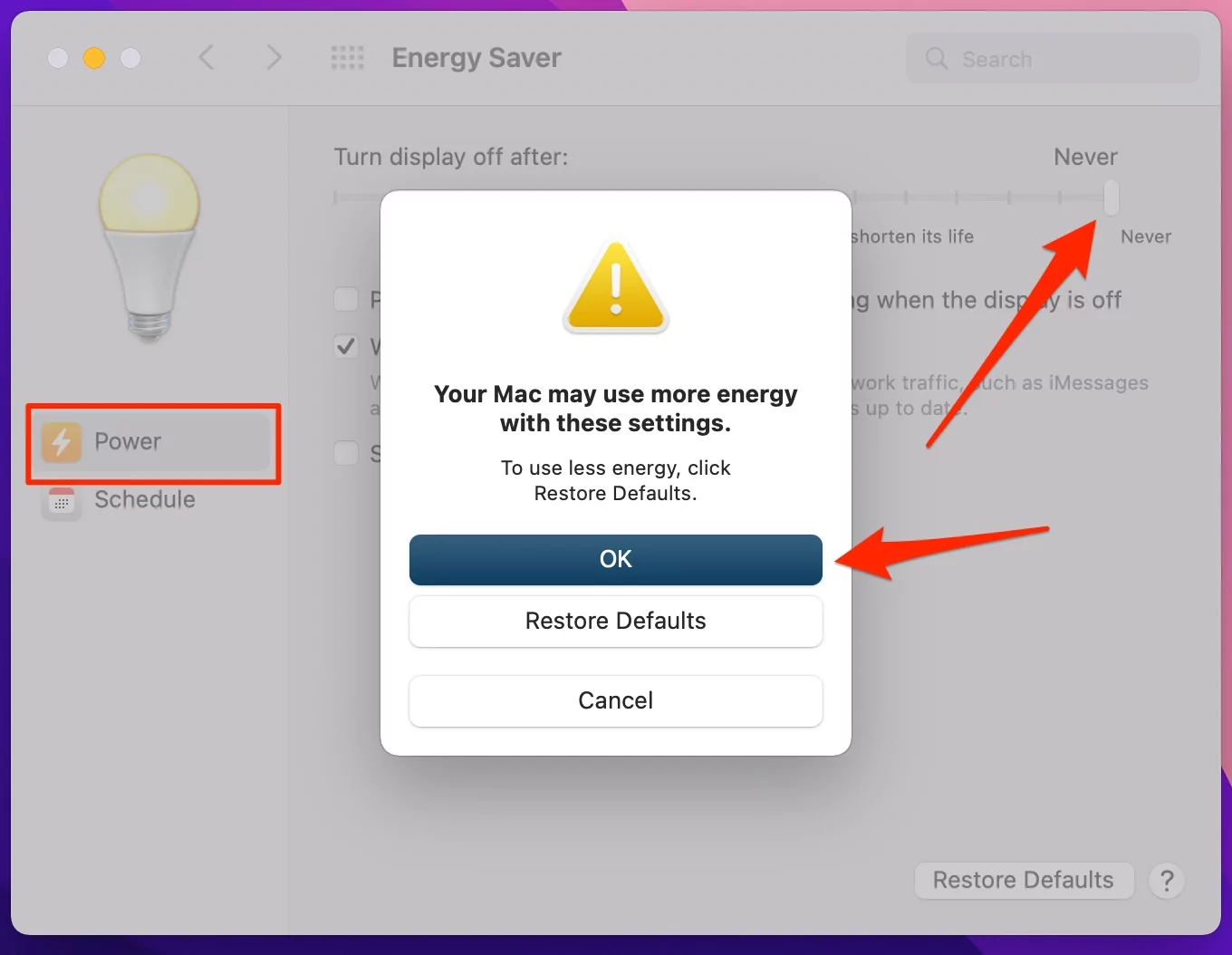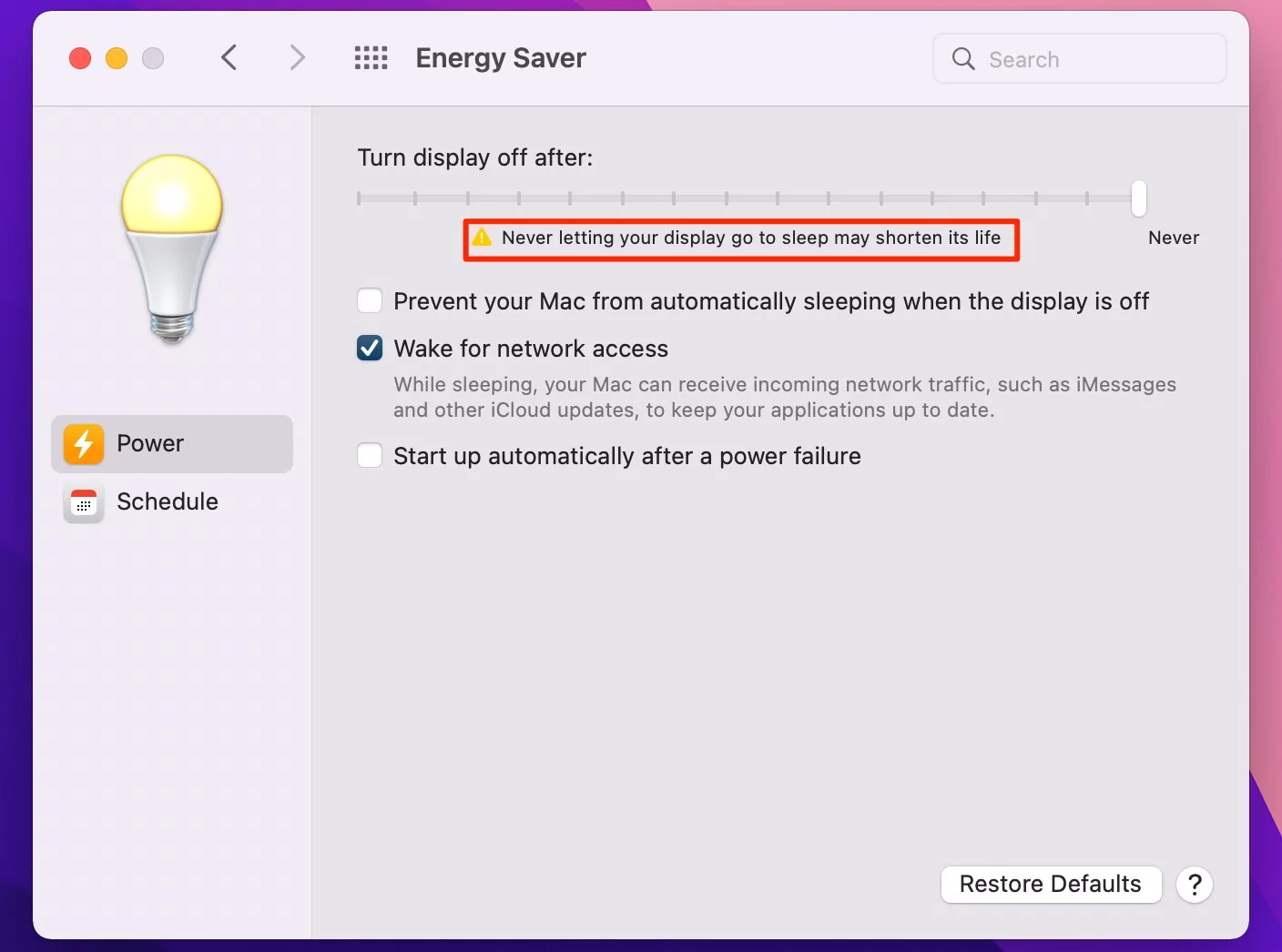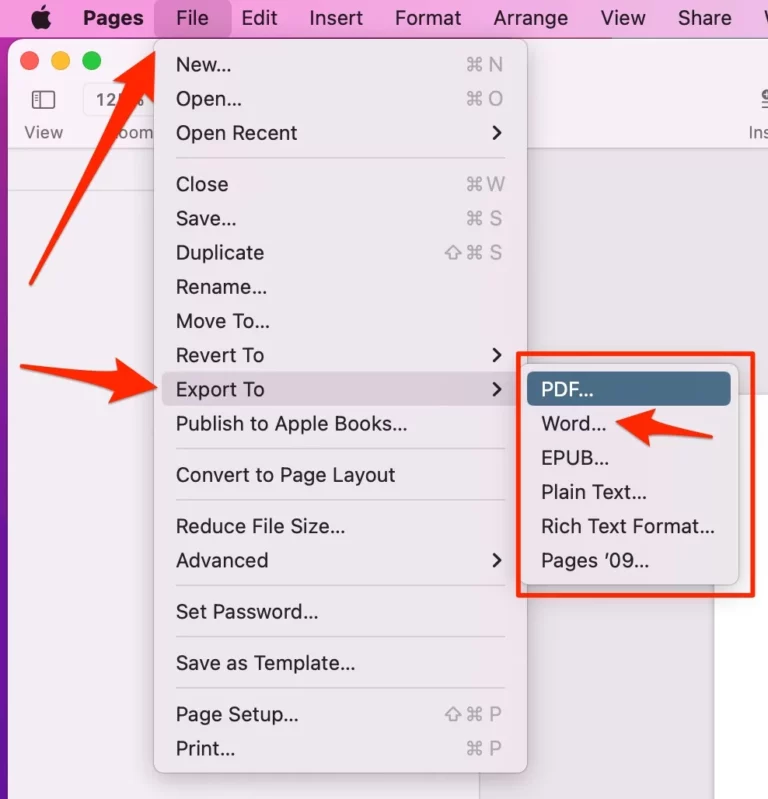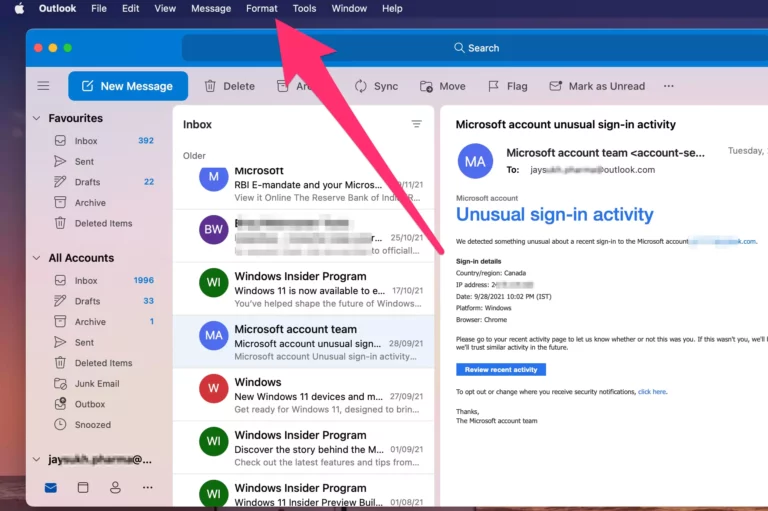Как включить таймер сна на Mac для Spotify, Apple Music [2022]
Последнее обновление: 21 января 2022 г.
Вам нравится засыпать под любимые песни? К сожалению, в стандартных музыкальных приложениях iOS или macOS нет функции таймера сна. С другой стороны, Spotify имеет встроенный таймер сна, который вы не знаете, как использовать.
Не беспокойтесь. В этом посте мы научим вас, как установить таймер сна для Apple Music на вашем Mac. Далее мы рассмотрим, как изменить таймер сна на Mac и отключить таймер сна на Mac. Позже мы рассмотрим, как настроить таймер сна в Spotify.
Давайте углубимся в это.
Как настроить таймер сна на Mac для Apple Music
Apple Music не имеет встроенного таймера сна для Mac. Итак, мы должны сделать это по-другому. Один из способов сделать это — перевести Mac в спящий режим или выключить его. Это также автоматически остановит приложение Apple Music.
Вот как вы можете это сделать:
- В левом верхнем углу панели инструментов выберите меню Apple Logo.
- Перейдите к Системным настройкам.

- Перейти к энергосбережению.

- Теперь, если вы используете ноутбук Mac, появятся две вкладки «Аккумулятор» и «Адаптер питания». Обе эти настройки имеют собственный набор параметров.
- Перейдите к адаптеру питания. Здесь вы увидите ползунок сна компьютера.

- Используя ползунок перехода в спящий режим, вы можете установить время сна для Mac. Это указывает вашему компьютеру переходить в спящий режим после определенного времени бездействия.
- С помощью ползунка режима сна дисплея настройте спящий режим вашего Mac. Это отключает ваш дисплей после заданного периода бездействия.
- Установите флажок «По возможности переводить жесткие диски в спящий режим». Это позволяет переводить жесткие диски в спящий режим, когда они не используются, экономя энергию компьютера и продлевая срок службы дисков.
И это все.
Мы рассмотрим, как вы можете запланировать таймер сна вашего Mac. Это позволит вам запрограммировать таймер сна, чтобы ваш Mac переходил в спящий режим и просыпался в определенное время.
Вот как вы можете это сделать:
- Перейдите в меню логотипа Apple.
- Нажмите «Системные настройки».
- Перейти к энергосбережению.
- Нажмите кнопку «Расписание» слева-справа.

- Установите флажок «Спящий режим», чтобы выбрать, когда ваш Mac будет автоматически переходить в спящий режим или выключаться. Здесь у вас будет возможность выключить или перезагрузить компьютер.
- Установив флажок «Запуск или пробуждение», вы также можете создать автоматический таймер пробуждения.
- Используйте раскрывающийся список «Каждый день», чтобы выбрать точные дни, в которые вы хотите установить таймер сна. Это меню позволяет вам выбрать время, когда ваш Mac будет спать и просыпаться в указанные дни.

И вот как вы планируете таймер сна на своем Mac.
Далее мы рассмотрим, как изменить время сна на Mac и отключить таймер сна на Mac.
Как изменить таймер сна на Mac
Вот как изменить таймер сна на Mac за пять простых шагов. Это отменит предыдущие настройки и установит новый таймер сна.
- Начните с перехода в меню Apple.
- Перейдите в Системные настройки.
- Щелкните Батарея.
- На этом экране вы увидите ползунок сна компьютера.
- Сдвиньте этот ползунок, чтобы изменить таймер сна.
Теперь вы знаете, как изменить таймер сна на Mac. Далее мы увидим, как отключить таймер сна на Mac.
Как отключить/изменить таймер сна на Mac с помощью терминала
Caffeinate — это команда терминала, которая на короткое время переводит ваш Mac в спящий режим. Это отключает спящий режим вашего Mac, пока открыто окно терминала. Вот как отключить спящий режим на Mac с помощью команды терминала:
- Перейдите в Приложения.
- Нажмите «Утилиты».
- Откройте приложение «Терминал». или открыть с помощью поиска Spotlight [Command + Space].
- В приложении «Терминал» введите «sudo shutdown-S +60». После запуска этой команды ваш компьютер перейдет в спящий режим через 60 минут. Чтобы выключить компьютер, введите: «sudo shutdown-h +60» и для перезагрузки введите: «sudo shutdown-r +60».

- Нажмите Ввод.
Чтобы отключить таймер сна, введите «sudo killall shutdown» в терминале.
Альтернативная команда — перевести ваш Mac в спящий режим с помощью терминала.
- Перейдите в Приложения.
- Нажмите «Утилиты».
- Откройте приложение «Терминал».
- В приложении «Терминал» введите «кофеин».
- Нажмите Ввод.
Единственная разница, которую вы увидите, заключается в том, что ваш курсор переместится на новую строку. Кроме того, слово «кофеин» появится в заголовке окна терминала рядом с вашим именем пользователя.
Теперь ваш Mac будет оставаться в активном состоянии, пока открыто окно терминала. Если вы попытаетесь закрыть окно, появится предупреждающее сообщение с вопросом, хотите ли вы продолжить. Закройте окно, и ваш Mac перейдет в спящий режим в соответствии с настройками энергосбережения в Системных настройках.
Это временный метод. Далее мы увидим, как навсегда отключить таймер сна на Mac.
Вот как навсегда отключить спящий режим на Mac
- В левом верхнем углу экрана щелкните логотип Apple.
- Выберите Системные настройки.
- Запустите энергосбережение.
- Найдите «Отключить дисплей» после ползунка на панели «Энергосбережение».

- Чтобы ваш Mac не переходил в спящий режим на неопределенный срок, установите для него значение «Никогда».

Это было легко, не так ли? Итак, теперь вы знаете, как отключить спящий режим на Mac как навсегда, так и временно.
Далее мы рассмотрим, как настроить таймер сна в Spotify на Mac.
Как настроить таймер сна на Spotify iPhone и Android
В отличие от Apple Music, Spotify имеет встроенный таймер сна. Однако сначала вам нужно воспроизвести подкаст, чтобы получить к нему доступ, но вам не обязательно его слушать. Звучит сложно? Не волнуйтесь; мы вас прикрыли.
Вот как вы можете настроить таймер сна на Spotify
- Используйте свою учетную запись Spotify для прослушивания подкаста.
- Параметр таймера сна находится прямо под «Перейти к эпизоду». Символ полумесяца представляет таймер сна.

- Выберите значок «Таймер сна». Вы будете перенаправлены на новый экран, где вы можете приостановить звук через 5 минут до 1 часа.

- Выберите удобное время.
- После этого ваш таймер сна Spotify готов к использованию.
- Теперь выберите музыку, которую вы хотите слушать перед сном.
- Играть с этим.
- Музыка также автоматически остановится в зависимости от времени, которое вы выберете для своего подкаста.
В результате вам не нужно слушать подкаст перед сном. Вы можете слушать музыку, если хотите. Вам нужно только настроить его внутри подкаста.
Есть еще один способ установить таймер сна в Spotify для Mac. Вы также можете использовать значок часов. Любопытный! Вот как вы можете это сделать:
- Откройте значок часов.
- Внутри вы обнаружите встроенные настройки таймера сна Spotify.
- Нажмите на раздел с надписью «Когда заканчивается таймер».
- Нажмите «Остановить воспроизведение».
- Определитесь со временем.
У вас есть это сейчас.
Теперь ваш Mac с таймером сна Spotify полностью готов к работе. Теперь вы можете засыпать под отличную музыку, не беспокоясь о ее выключении.
Последние мысли
Таймер сна — это идеальная настройка, позволяющая заснуть во время прослушивания музыки. Кроме того, теперь вы также знаете, как установить таймер сна на вашем Mac для Spotify и Apple Music. Не только это, но теперь вы также узнаете, как изменить таймер сна на Mac и отключить таймер сна на Mac.